API REST
Cette fonctionnalité permet d’interfacer 8sens avec d’autres logiciels.
Prérequis
- Une licence REST pour une utilisation du serveur REST
- Un logiciel client 8sens valide installé impérativement sur le poste serveur
- Une très bonne connaissance de 8sens
Paramétrage du serveur REST
Connectez-vous en admin et ouvrez :
Fichier > Administration des bases
Choisissez le bouton REST pour afficher l’écran de paramétrage
Le paramétrage permet d’associer les Natures / Racines et ID des objets 8sens qui seront traités via l’API. Exemple : les clients, devis et commandes d’un site de e-commerce.
| Champ | Description | Commentaire | Exemple |
|---|---|---|---|
| Port | Port sur lequel écoute le serveur REST | Vérifiez que ce port est bien libre sur le poste et que ce port est bien accessible depuis le service tiers qui doit se connecter. Le port recommandé doit être supérieur à 1024 | 8082 |
| API Key | Choisissez une clé qui doit être utilisée dans les accès REST | ZghY887665YhGH | |
| User ID | ID de l’utilisateur qui exécute le serveur | Choisir un utilisateur dédié au serveur REST qui ne soit pas administrateur | 6 |
| Durée d’inactivité | Durée en secondes d’inactivité avant de nécessiter une nouvelle session | Passé ce délai, il est nécessaire de solliciter un nouveau token | 900 |
| Nature devis | ID de la nature à utiliser pour les devis | 1 | |
| Racine devis | ID de la racine des Devis | Il est recommandé de créer une racine spécifique si des devis doivent être créés via l’API (site e-commerce par exemple) | 125 |
| Transfo Devis/commande | ID de la transformation de devis en commande à utiliser | 2 | |
| Racine commande | ID de la racine des commandes concernées | 126 | |
| Racine Client | ID de la racine des clients concernés | Concerne les clients créés via l’API. Il s’agit normalement d’une racine automatique | 129 |
| Client divers | ID du client “Divers” | Ce client permet de créer des devis attachés à un client anonyme en attendant son identification | 87 |
| Racine prospect | ID de la racine prospect | 127 | |
| N° de Licence et Code d’accès | Pour travailler avec une version de production |
Users
La mise en oeuvre nécessite la création de 2 utilisateurs
| Exemple de nom | Description | Autorisations | Notes |
|---|---|---|---|
| RUNREST | User qui lance le process REST | Autoriser REST | Ne pas donner d’autres droits à cet utilisateur, en particulier admin |
| CLIENTREST | User qui permet la connexion à l’API | Autoriser REST | Ne pas donner d’autres droits à cet utilisateur, en particulier admin |
Lancement du serveur REST
- Relancez 8sens
- Connectez vous sur le client 8sens avec le compte user / password que vous avez créé à cet effet (correspond au User ID dans les paramètres ci-dessus, RUNREST dans notre exemple)
- Vous devez voir l’affichage suivant “Serveur REST lancé” :
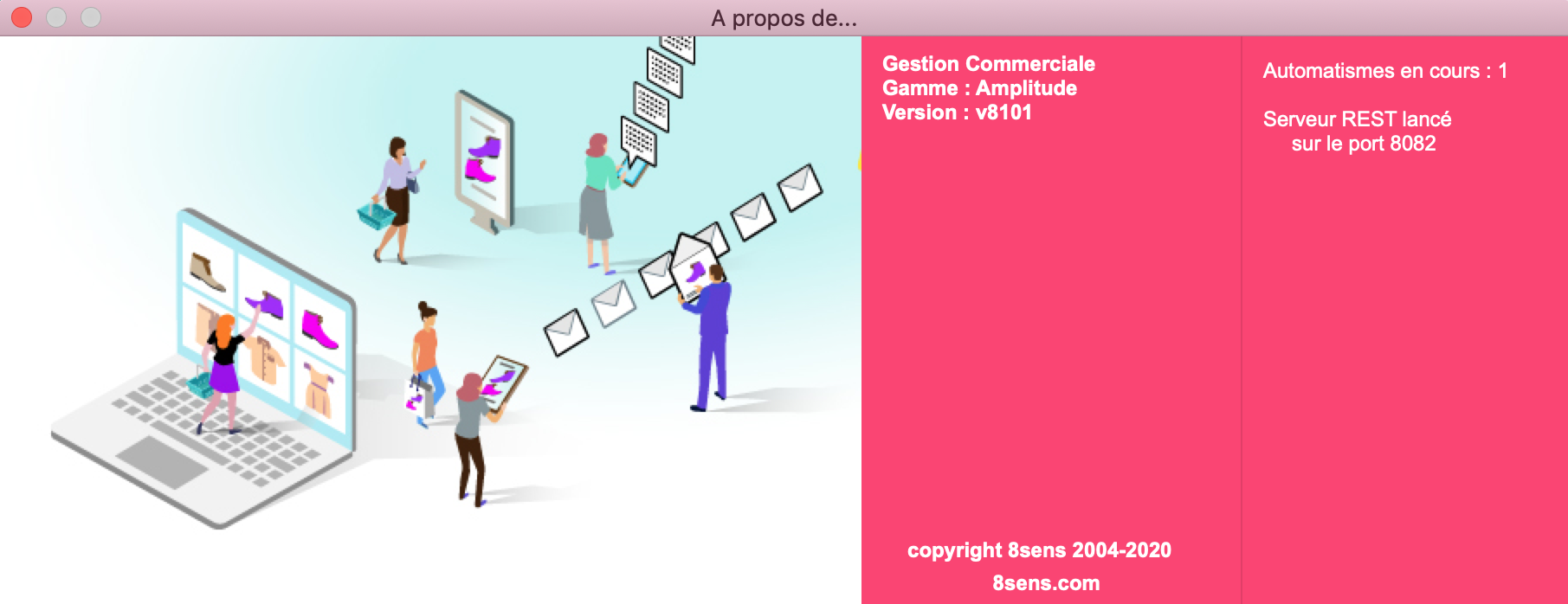
Test du fonctionnement
Pour tester le fonctionnement avec Curl par exemple :
curl -X POST --header 'Content-Type: application/x-www-form-urlencoded' --header 'Accept: application/json' --header 'api_key: ZghY887665YhGH' -d 'login=CLIENTREST&password=clientrest' 'http://localhost:8082/v1/login/user'Cette requête retourne le token de connexion qui peut être utilisé par le service qui consomme l’API
| Champ | Commentaire |
|---|---|
| access_token | Jeton envoyée par le serveur REST pour autoriser l’accès aux requêtes |
| paramRacineCliID | ID de la racine paramètrée pour la création de clients |
| paramRacinePecID | ID de la racine paramètrée pour la création de prospects |
| g8CliCode | Code client 8sens tel que défini par votre licence 8sens. |
Documentation technique de l’API
Accessible à l’adresse